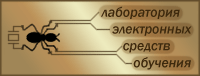Интегрированная среда программирования keil-C
В настоящее время программа пишется на одном из языков программирования в виде текстового файла. Это означает, что для написания программы можно воспользоваться любым текстовым редактором. Специальная программа-транслятор преобразует исходный текст программы в машинные коды, понятные микропроцессору, это процесс называется компиляцией. В результате компиляции будет создан так называемый hex-файл, предназначенный для загрузки в память микроконтроллера. Если открыть hex-файл обычным блокнотом, то в нем мы увидим строки шестнадцатеричных цифр, потому файл и называют "hex" – от английского слова "hexadecimal" – "шестнадцатеричная система счисления".
Для облегчения процесса разработки программы часто используются интегрированная среда программирования, в состав которой включается определенный набор программных средств: редактор исходного текста, трансляторы с выбранного языка программирования, редакторы связей, загрузчики и так далее. Текстовый редактор (обычно это первая программа, с которой сталкивается разработчик) позволяет набирать исходные тексты программ на ассемблере (или на каком-нибудь языке высокого уровня) и сохранять их на жёстком диске.
При разработке программы, помимо файла с самим текстом программы, среда разработки использует множество вспомогательных файлов. Для того, чтобы все эти файлы были должным образом взаимосвязаны, создается программный проект. В этом уроке мы научимся создавать и настраивать программный проект, вводить и обрабатывать текст программы, компилировать и загружать полученный hex-файл в память микроконтроллера.
Запустим интегрированную среду проектирования Keil-C, если Keil-C еще не установлен, то можно воспользоваться рекомендациями по установке. Как я уже отмечал раньше, в своих примерах я буду использовать Keil uVision3 v8.12. Запустите среду проектирования Keil. Если запуск произведен в первый раз, то откроется проект со стандартным примером программы, в противном случае откроется проект, с которым вы работали в последний раз. На рисунке ниже показано окно программной среды при первом запуске.

Рисунок 1 - Вид среды Keil при первом запуске
Теперь создадим и настроим проект. Но для начала создайте папку, в которой будут располагаться все файлы нашего проекта. Папку можно расположить на рабочем столе. И так, создаем новый проект, для это в меню "Project" выбираем "New uVision Project … ".
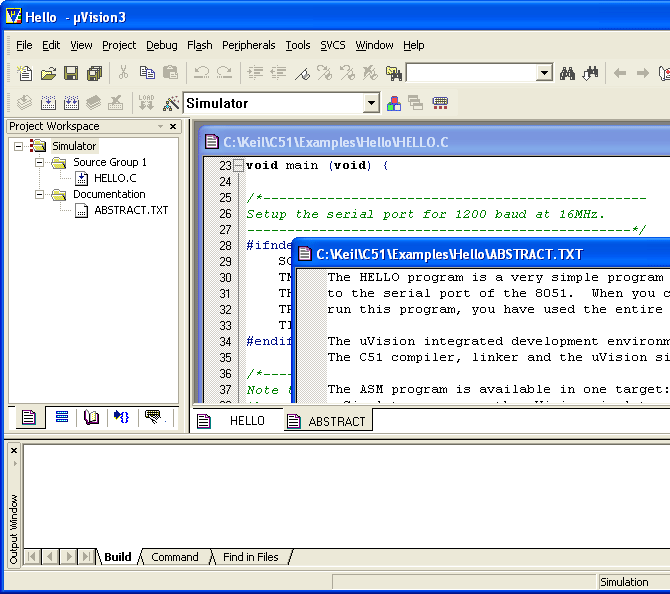
Рисунок 2 - Создание нового проекта
Появится окно, где вам будет предложено выбрать директорию проекта, укажите путь к созданной заранее папке, как это показано на рисунке ниже. Введите название проекта.
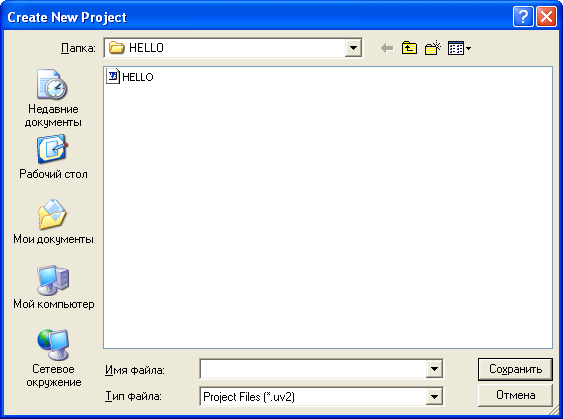
Рисунок 3 - Сохранение проекта
После создания программного проекта, интегрированная среда программирования предлагает выбрать конкретную микросхему из семейства MCS-51, как это показано на рисунке. Следует выбрать микроконтроллер ADuC842 фирмы Analog Devices.
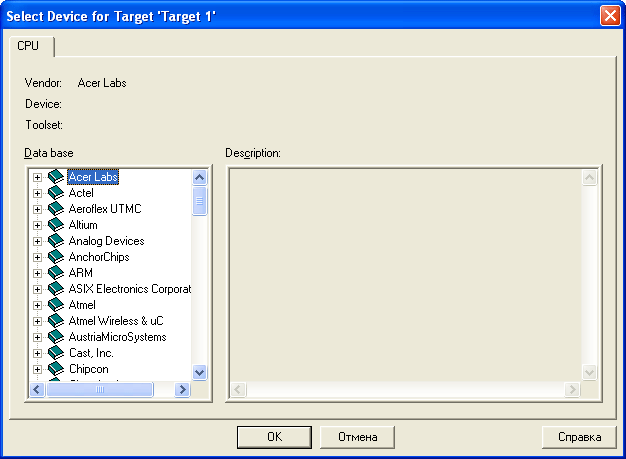
Рисунок 4 - Выбор типа микроконтроллера
После нажатия кнопки "OK", будет предложено добавить в рабочую папку и включить в проект файл начальной инициализации микроконтроллера (Copy Analog Devices Startup Code to Project Folder and Add File to Project?). Следует выбрать вариант ответа "Нет".
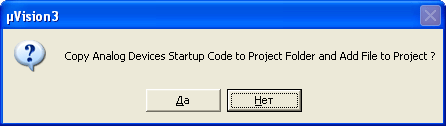
Рисунок 5 - Предложение добавить начальную инициализацию
Далее настраиваем проект на генерацию hex-файла. Для этого в меню "Project" выбираем "Options for Target" или нажимаем пиктограмму, как это показано на рисунке 6. В настройках выбираем вкладку "Output", ставим галочку "Create HEX File".
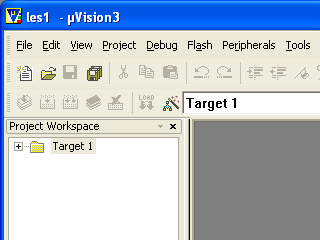
Рисунок 6 - Запуск настройки свойств проекта
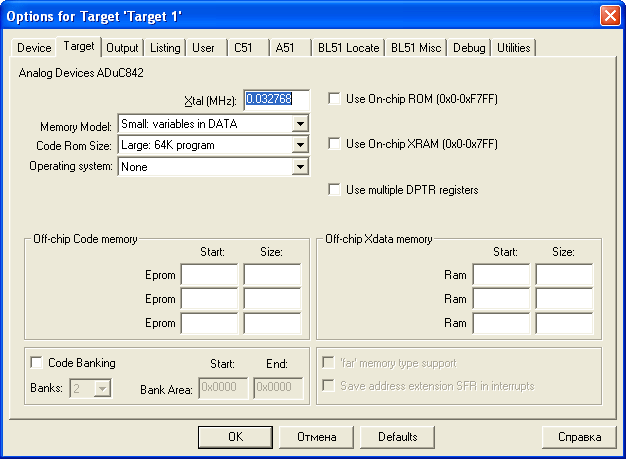
Рисунок 7 - Настройка проекта
Создаем новый текстовый файл, для этого нажимаем соответствующую пиктограмму, или комбинацию клавиш "Contrl + N".
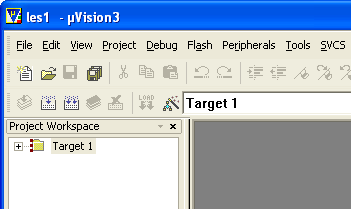
Рисунок 8 - Создание нового файла
Сохраняем созданный файл. Можно нажать пиктограмму, а можно - комбинацию клавиш "Control + S". Вводим название файла, желательно английскими буквами, обязательно файлу следует указать расширение ".c", например, "program.c". Добавляем сохраненный файл с программой в проект, для этого в менеджере проекта в контекстном меню "Source Group" выбираем "Add Files to Group". Указываем путь к файлу.
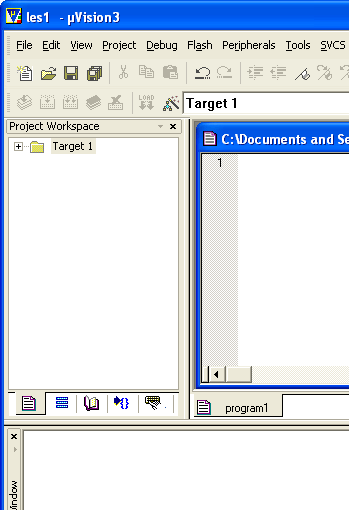
Рисунок 9 - Добавление файла в проект
Добавленный файл отобразится в менеджере проекта, как показано на рисунке ниже.
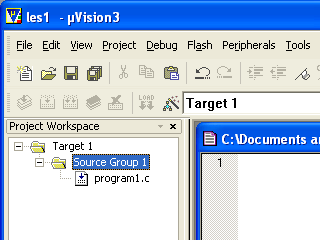
Рисунок 10 - Файл добавлен
Теперь проект настроен должным образом и готов к работе: можно вводить текст программы, отлаживать ее и компилировать. Для того, что бы скомпилировать написанную программу и получить загрузочный hex-файл следует нажать пиктограмму "Build target", как показано на рисунке ниже.
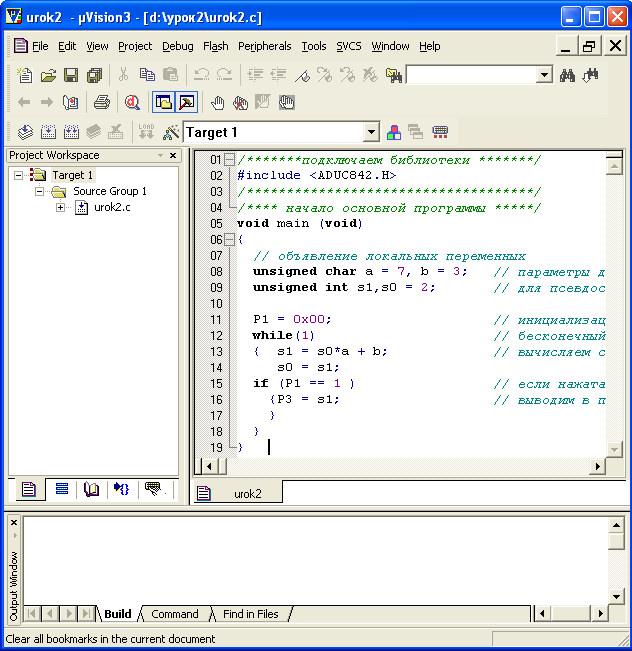
Рисунок 11 - Компиляция проекта
Если программа написана без ошибок и проект настроен верно, то в окне "Output window" появится сообщение: 0 Error(s), 0 Warning (s), что означает: 0 Ошибок, 0 предупреждений. При этом в рабочей папке проекта появиться файл с расширением ".hex".
Домашняя работа:
Создайте и настроите новый проект. Введите программу:
/*******подключаем библиотеки *******/
#include <ADUC842.H>
/************************************/
/**** начало основной программы *****/
void main (void)
{
// объявление локальных переменных
unsigned char a = 7, b = 3; // параметры датчика случайных чисел
unsigned int s1,s0 = 2; // для псевдослучайных чисел
P1 = 0x00; // инициализация порта ввода
while(1) // бесконечный цикл
{
s1 = s0*a + b; // вычисляем случайное число
s0 = s1;
if (P1 == 1 ) // если нажата перваая кнопка
P3 = s1; // выводим в порт P3 случайное чило
}
}Скомпилируйте программу, проверьте наличие hex-файла.